Kalibrační křivka, která se používá především v analytické chemii, někdy nazývaná standardní nebo křivka spolehlivosti, se používá k porovnání vzorků o známých a neznámých koncentracích.
Můžete jej použít k měření přístroje, který porovnává odhadované parametry se sadou skutečných hodnot nebo standardů. Poté můžete určit spolehlivost nejistoty.
Pokud chcete vytvořit kalibrační křivku, můžete tak učinit v aplikaci Microsoft Excel během několika minut. Pokud máte datovou sadu pro graf, můžete začít.
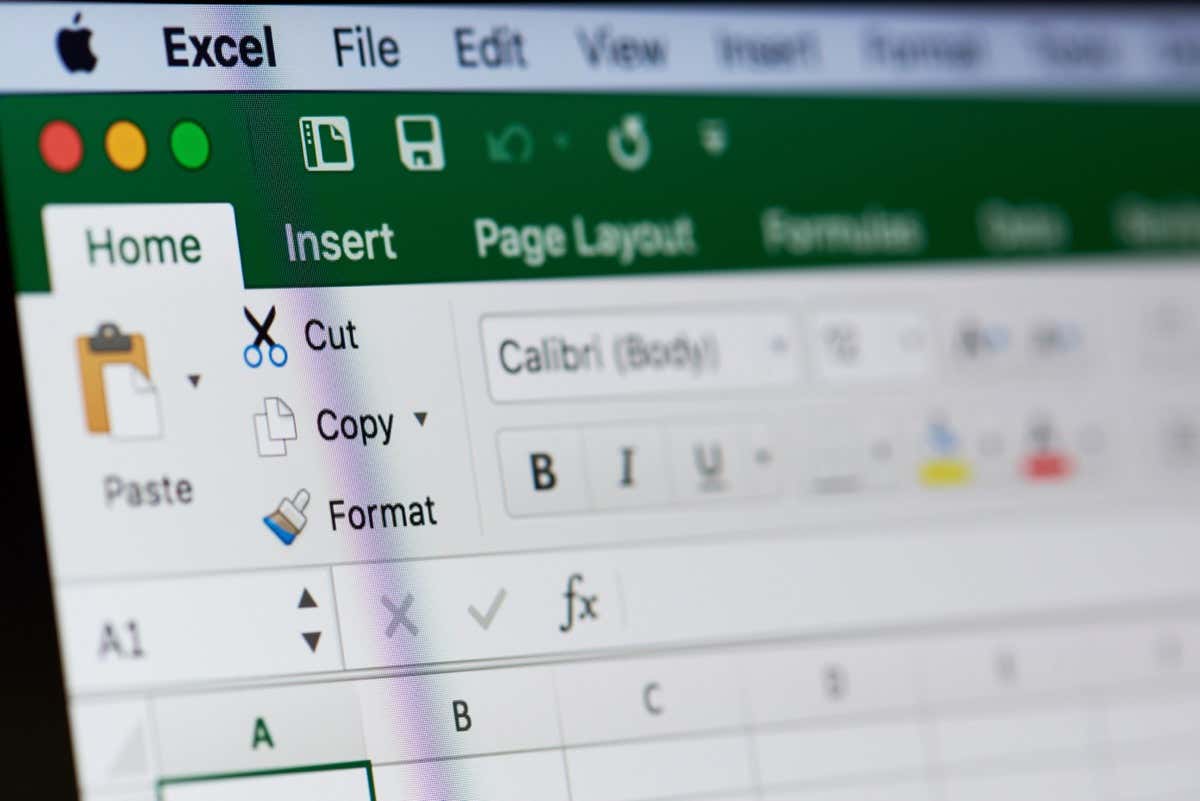
Jak vytvořit kalibrační graf v Excelu
K vytvoření kalibrační křivky v aplikaci Excel budete potřebovat sady dat pro osu x a y. Poté můžete přidat spojnici trendu pro lineární kalibrační křivku a zobrazit rovnici před přizpůsobením grafu.
Vytvořit graf
Vyberte kalibrační data pro graf. Údaje v prvním sloupci jsou pro osu x (horizontální) a druhý sloupec je pro osu y (vertikální).
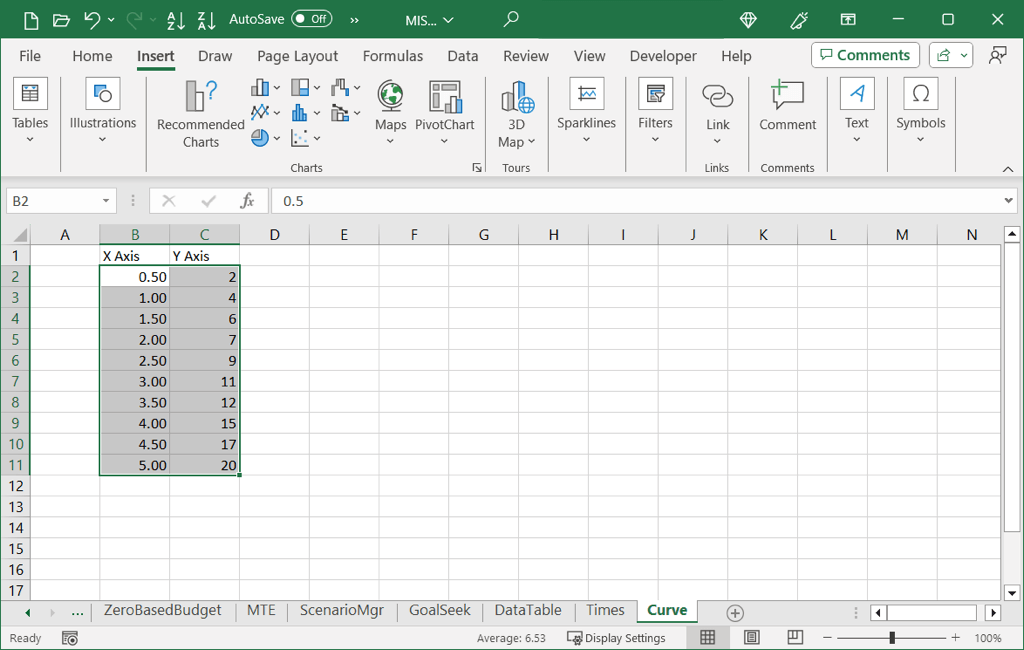
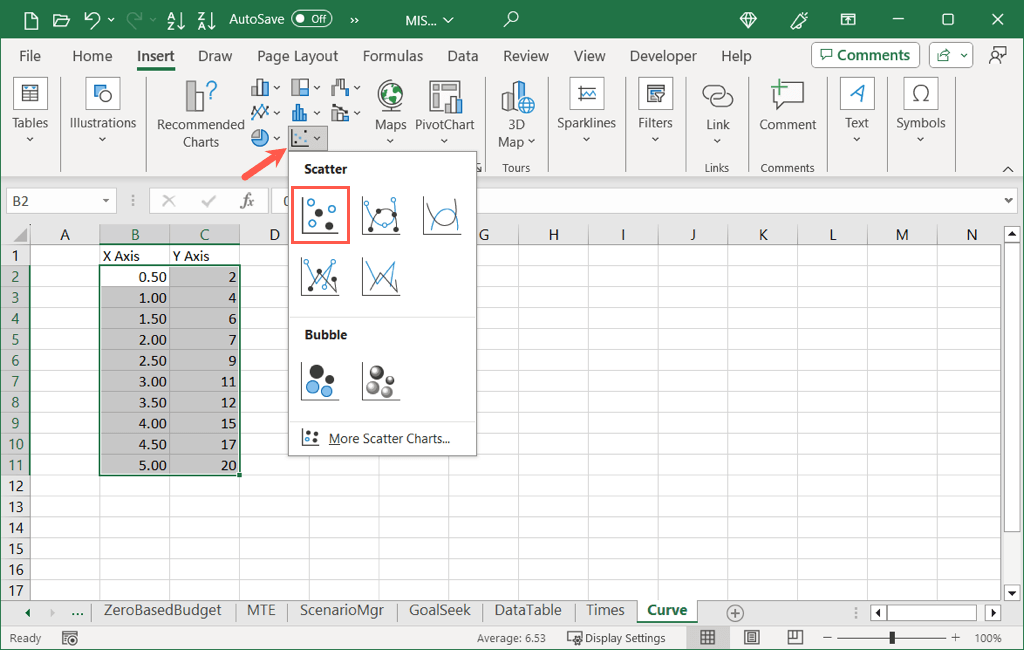
Poté uvidíte bodový graf s vašimi daty.
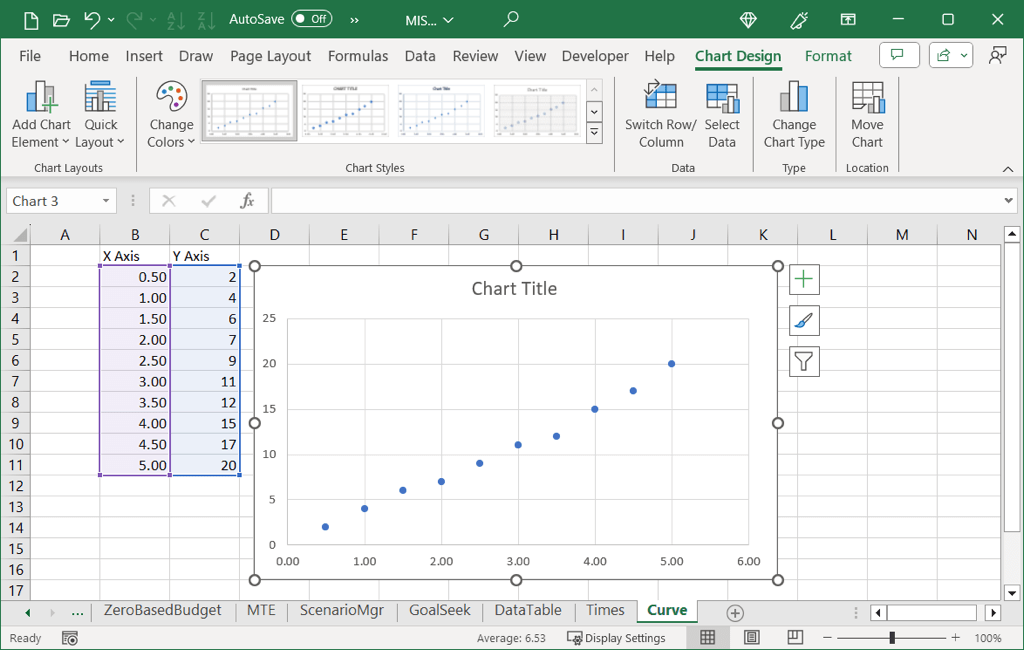
Přidat trendovou linii
Chcete-li přidat spojnici trendu, proveďte jednu z následujících akcí:
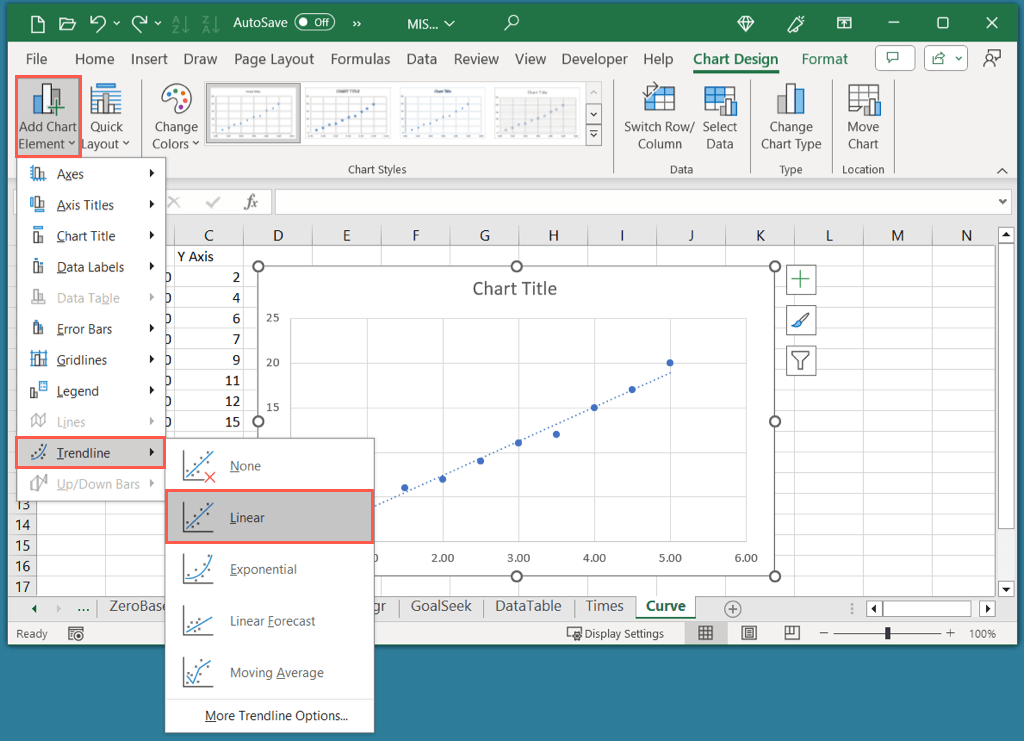
Uvědomte si, že ačkoli je Lineární trendová linie pro kalibrační křivku běžné, v případě potřeby si můžete vybrat jiný typ.
Zobrazte rovnici
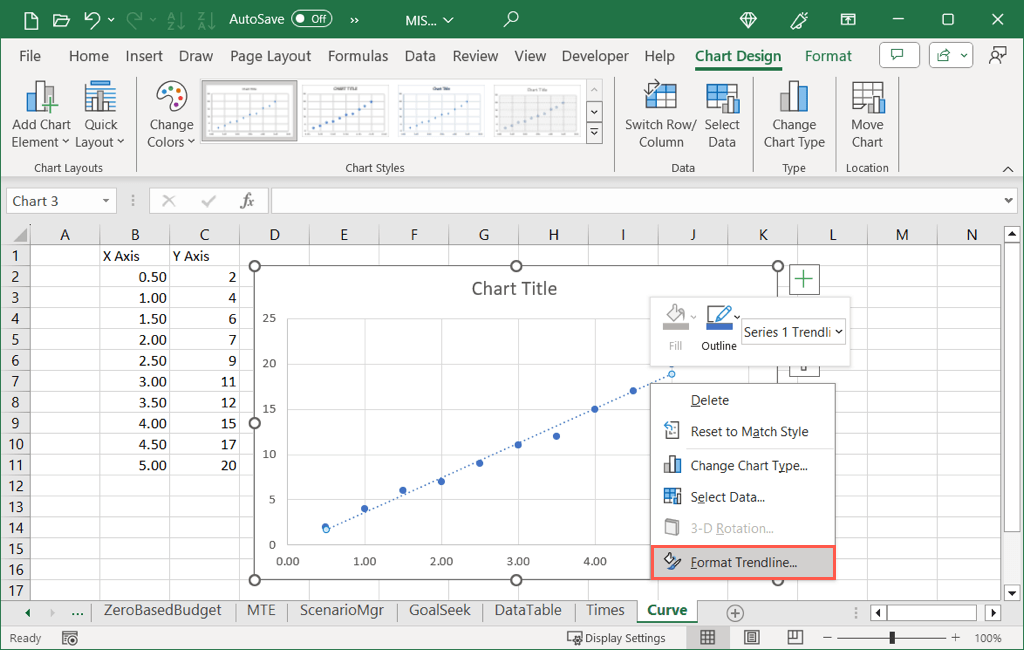
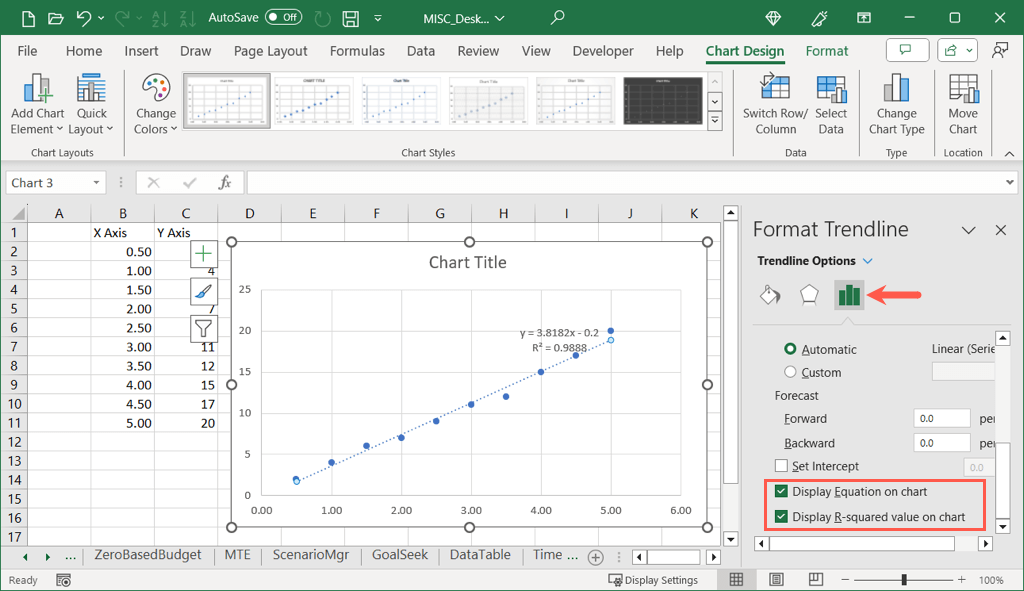
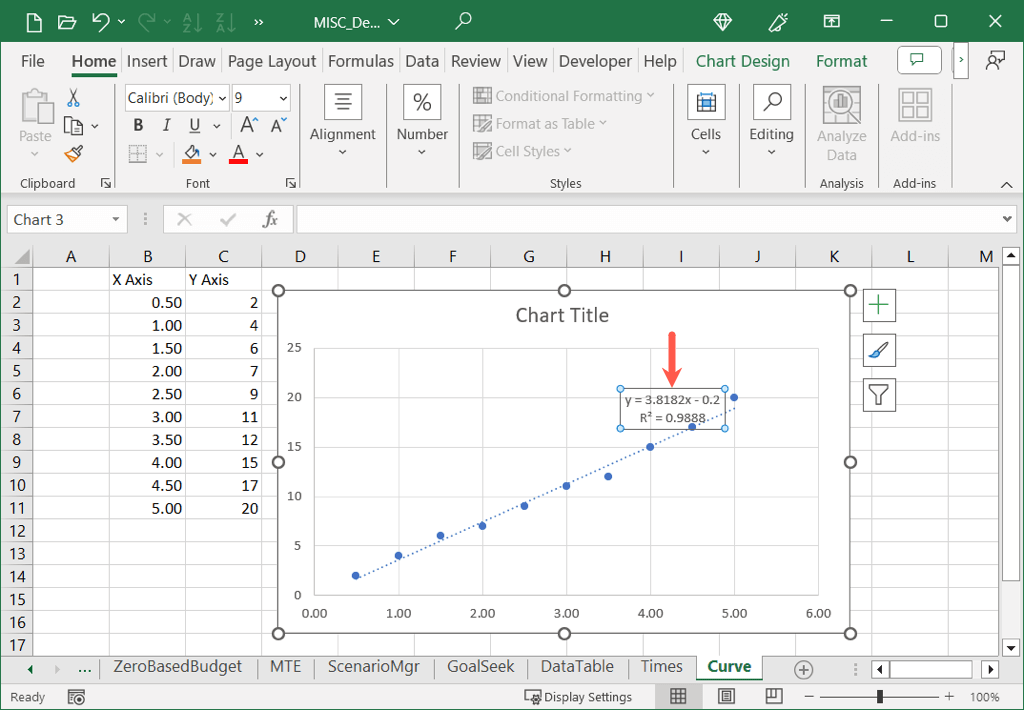
Jak vidíte, naše R-squared hodnota je 0,9888, což se blíží 1,0 a znamená, že naše kalibrační křivka je spolehlivá.
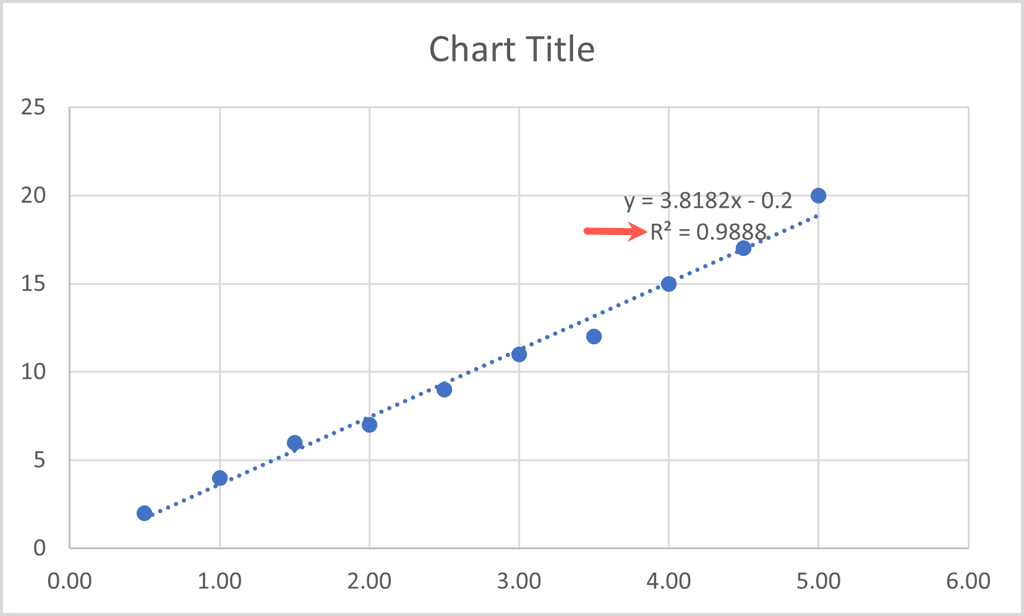
Přizpůsobení kalibračního grafu v Excelu
Stejně jako jiné typy grafy, které vytvoříte v Excelu si můžete přizpůsobit i svůj kalibrační graf. Můžete změnit výchozí nadpis, přidat nadpisy os, upravit barevné schéma, změnit velikost grafu a upravit další možnosti podle svých preferencí.
Změnit nadpis grafuZměnit nadpis grafuh4>
h4>
Ve výchozím nastavení je název vašeho kalibračního grafu „Název grafu“. Jednoduše vyberte textové pole obsahující tento název a zadejte svůj vlastní.
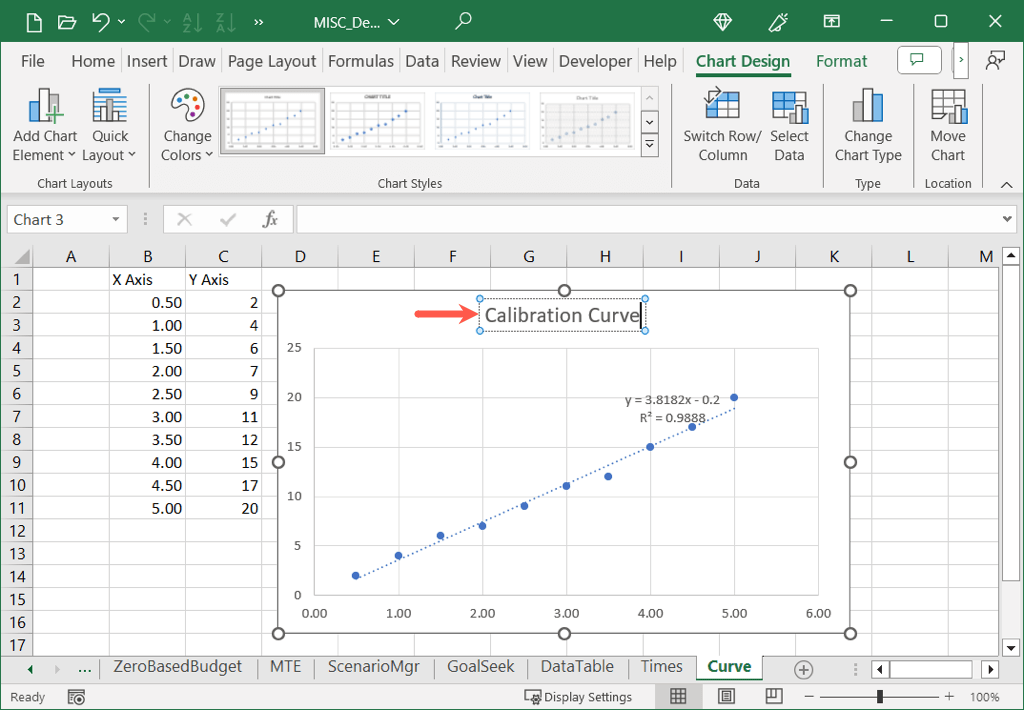
Pokud nevidíte název grafu, přejděte na kartu Návrh grafu, otevřete Přidat prvky grafua přejděte na Název grafua vyberte umístění.
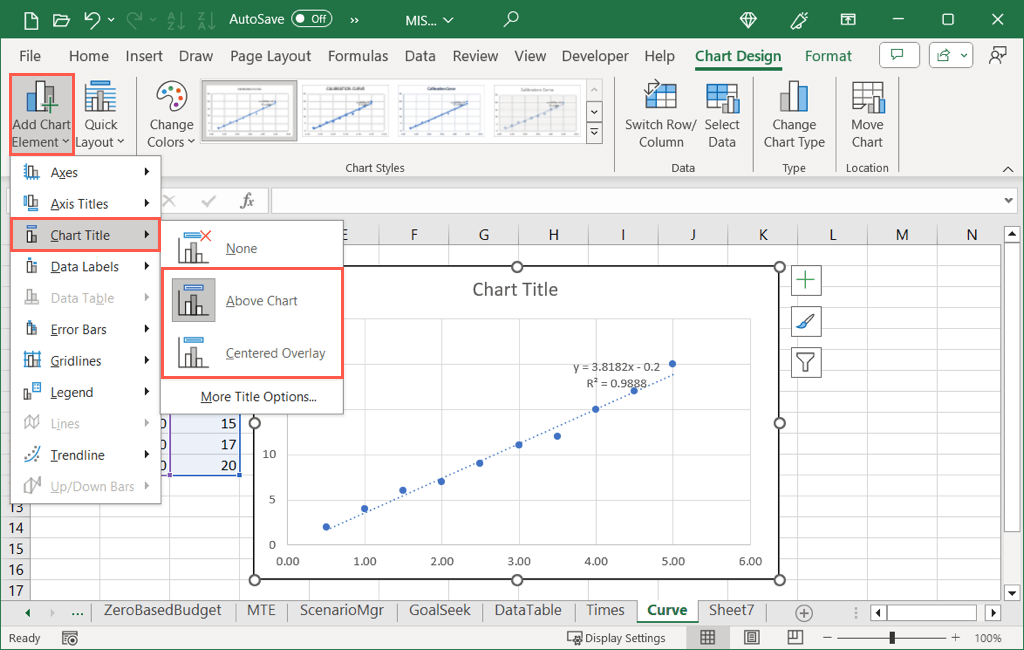
Přidat názvy os
Můžete přidat nadpisy na svislé, vodorovné nebo obě osy. Na kartě Návrh grafuotevřete nabídku Přidat prvek grafu, přejděte na položku Názvy osa vyberte jednu nebo obě možnosti.
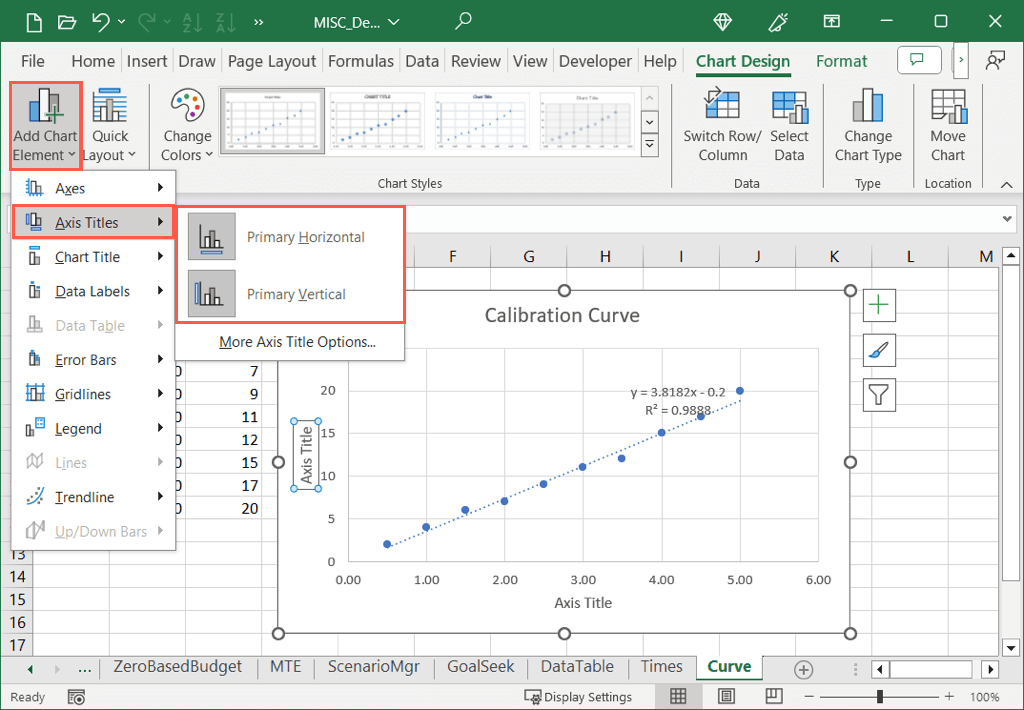
V systému Windows můžete také vybrat tlačítko Prvky grafu, zaškrtnout políčko Názvy osa označit políčka u těch, která chcete použít.
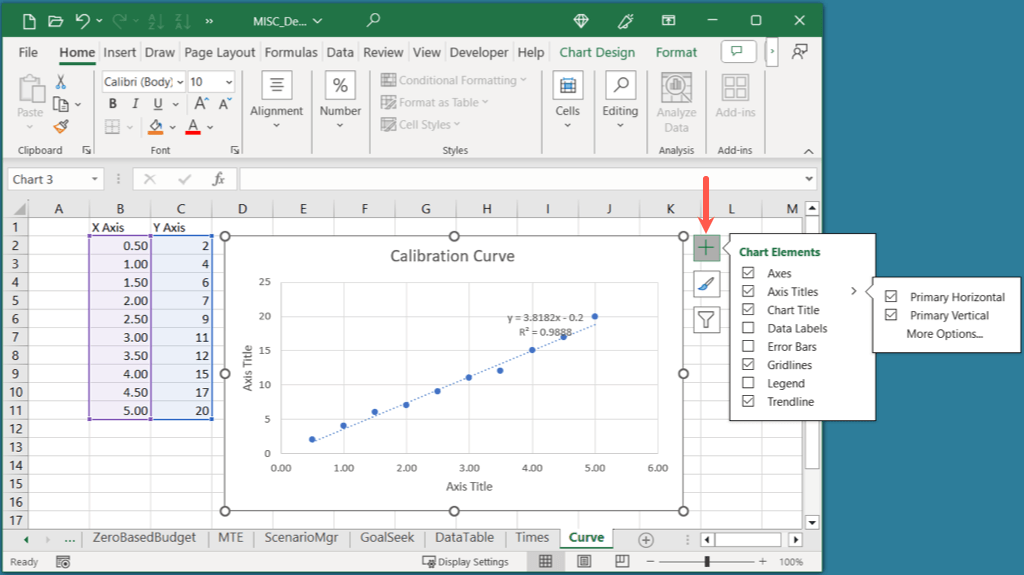
Jakmile uvidíte název osy, vyberte textové pole s názvem a zadejte svůj vlastní.
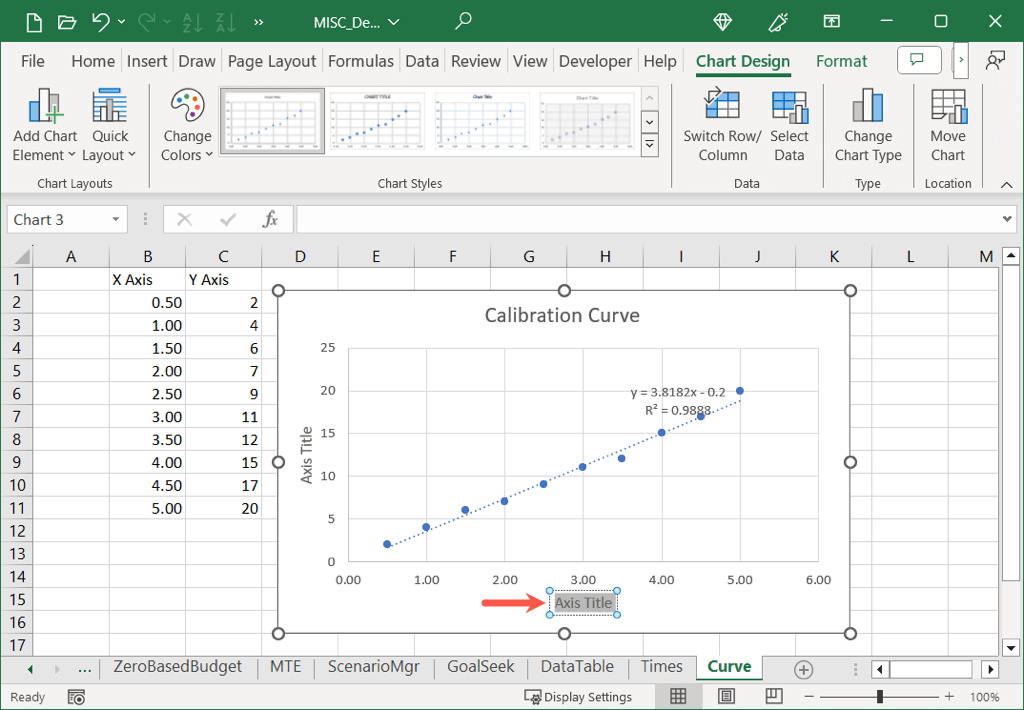
Upravte barevné schéma
V závislosti na účelu vašeho kalibračního grafu můžete chtít použít doplňkové barvy.
Vyberte graf, přejděte na kartu Návrh grafua v rozbalovací nabídce Změnit barvyvyberte barevné schéma. Pro jiný design můžete také použít pole Styly grafuvpravo.
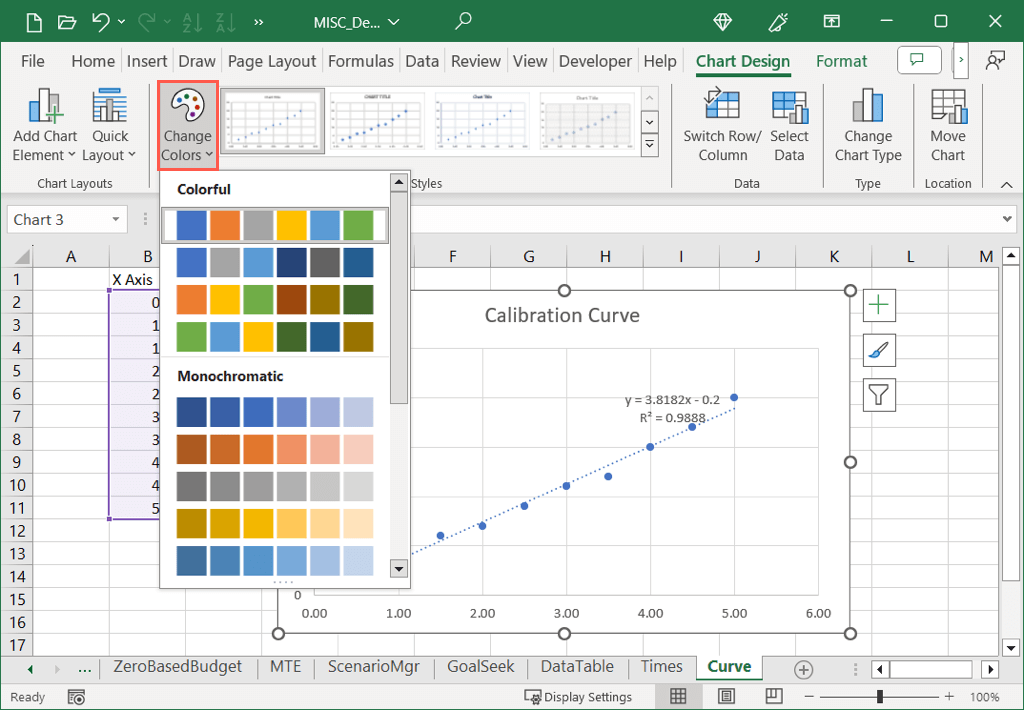
V systému Windows můžete vybrat tlačítko Styly grafua pomocí karty Barvyzvolit barevné schéma.
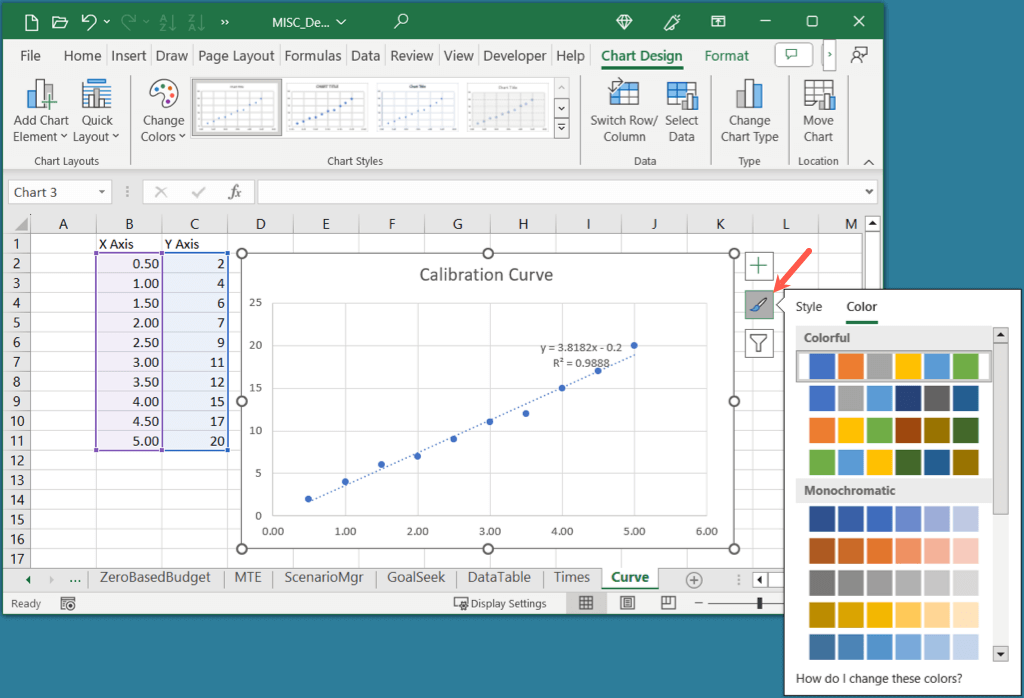
Změňte velikost grafu.
Kalibrační graf můžete zvětšit nebo zmenšit pouhým přetažením v aplikaci Excel. Vyberte graf a poté přetáhněte roh nebo okraj, až budete mít požadovanou velikost, uvolněte jej.
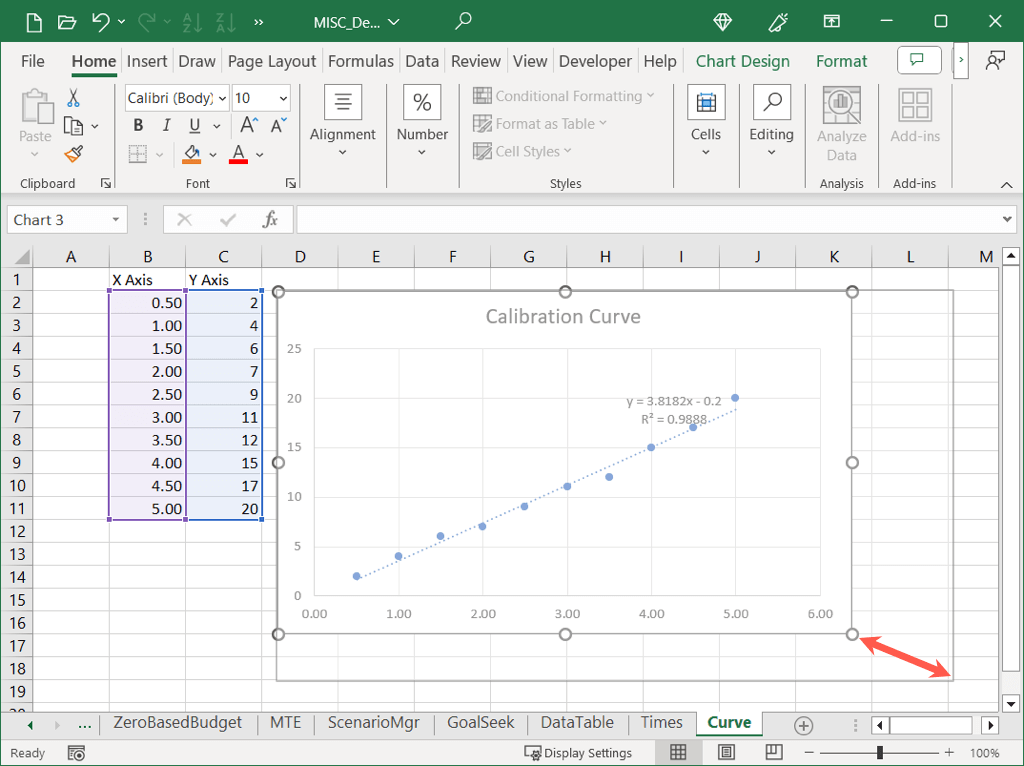
Další možnosti přizpůsobení naleznete v nástrojích na kartě Návrh grafunebo klikněte pravým tlačítkem myši na graf, vyberte možnost Formát grafua použijte možnosti v Formátovat oblast grafu.
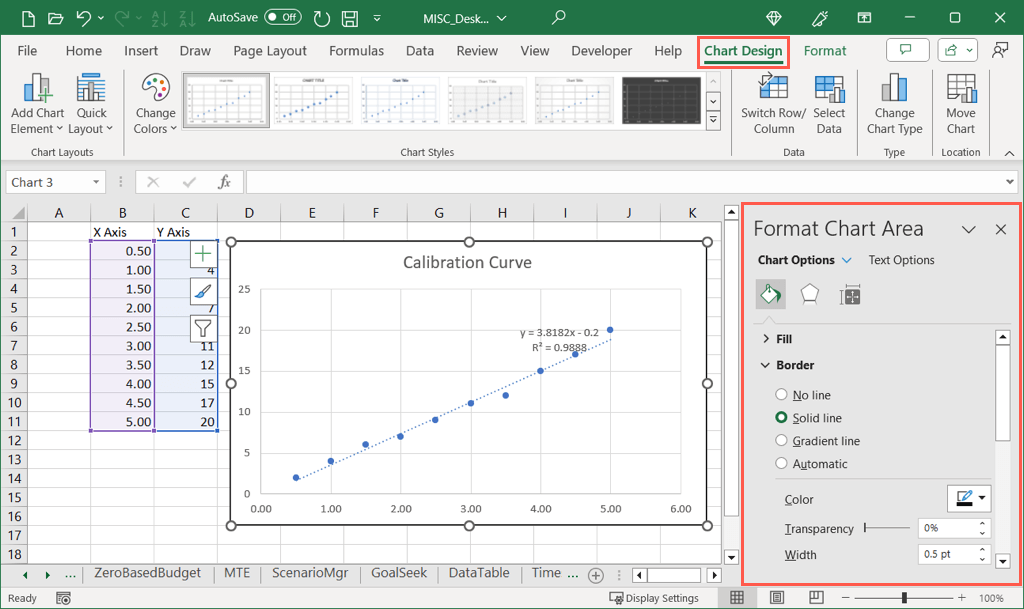
Pomocí kalibračních dat a bodového grafu můžete s minimální námahou vložit kalibrační křivku do tabulky aplikace Excel. Poté použijte nástroje grafu, aby byl jeho vzhled atraktivnější.
Další informace naleznete v části vytvořte v Excelu graf zvonové křivky.
.